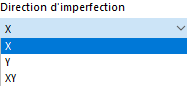Les cas d'imperfections décrivent les conditions cadres des imperfections. Ils vous permettent de déterminer si des imperfections géométriques ou des charges fictives doivent être prises en compte. Les exigences sont définies dans les différentes normes.
Base
L'onglet Base détermine le type d'imperfection présent. Les imperfections peuvent, par exemple, être prises en compte sous forme de charges fictives, de pré-déformations géométriques ou de déversements par étage.
Dans l'onglet Affectation, vous pouvez affecter le cas d'imperfection à certains cas de charge et combinaisons.
Réglages
Différents types d'imperfections sont disponibles dans la liste.
Uniquement des imperfections locales
Les imperfections sont représentées par des charges fictives. Les pré-torsions et pré-courbures dépendent des forces normales. Vous pouvez définir les imperfections dans les catégories Imperfections locales pour les barres et ensembles de barres.
Charges fictives à partir du cas de charge
Les imperfections sont basées sur les charges d'un cas de charge spécifique. Vous pouvez attribuer ou créer un nouveau cas de charge dans l'onglet Charges fictives à partir du cas de charge.
Déversement initial via un tableau
Avec ce type d'imperfection, des imperfections peuvent être représentées par étage. Définissez les paramètres dans l'onglet Déversement initial via un tableau.
Déformation statique
Les imperfections sont basées sur les déformations d'un cas de charge ou d'une combinaison de charges. Définissez les paramètres pertinents dans l'onglet Déformation statique.
Choisissez le 'Type de source' dans la liste pour savoir si les déplacements sont basés sur un cas de charge ou une combinaison de charges.
Forme de flambement
Les imperfections sont basées sur les modes propres d'une analyse de stabilité. Vous pouvez définir les paramètres pertinents dans l'onglet Forme de flambement.
Choisissez le 'Type de source' dans la liste pour savoir si les déplacements sont basés sur un cas de charge ou une combinaison de charges.
Mode propre dynamique
Les imperfections sont basées sur les modes propres d'une analyse dynamique. Vous pouvez définir les paramètres pertinents dans l'onglet Mode propre dynamique.
Choisissez le 'Type de source' dans la liste pour savoir si les déplacements sont basés sur un cas de charge ou une combinaison de charges.
Groupe de cas d'imperfections
Ce type d'imperfection offre la possibilité de combiner les exigences de plusieurs cas d'imperfections. Vous pouvez regrouper et échelonner les cas d'imperfections dans l'onglet Groupe de cas d'imperfections.
Options
L'option 'Affecter à toutes les combinaisons de charges sans cas d'imperfection attribué' est activée par défaut. Cela garantit que le cas d'imperfection est pris en compte dans toutes les combinaisons de charges qui ne sont pas couvertes par une sélection manuelle dans l'onglet Affectation.
Exemple
Dans l'onglet 'Affectation', le cas de charge "Vent" est attribué manuellement. Cela attribuera automatiquement toutes les combinaisons de charges utilisant ce cas de charge. Cependant, pour les combinaisons de charges sans vent, le cas d'imperfection ne sera pris en compte que si l'option 'Affecter à toutes les combinaisons de charges sans cas d'imperfection attribué' est activée.
Charges fictives à partir du cas de charge
Les Charges fictives sont disponibles comme type d'imperfection (voir l'image Sélectionner le type d'imperfection).
Vous pouvez décrire les imperfections dans un cas de charge à l'aide de charges fictives. Assignez à ce cas de charge la catégorie Aucun, afin qu'il ne soit pas utilisé dans la combinatoire mais seulement comme cas de charge d'imperfection. Vous pouvez ainsi définir, par exemple, des charges de stabilisation indépendamment des forces normales, contrairement aux déversements ou "charges fictives", qui agissent sous forme de charges fictives en rapport avec les forces normales.
Choisissez le cas de charge dans la liste ou créez-en un nouveau avec le bouton
![]() .
.
Déversement initial via un tableau
Le Déversement initial est disponible comme type d'imperfection (voir l'image Sélectionner le type d'imperfection).
Imperfections par étage
Vous pouvez décrire le déplacement normatif d'un bâtiment dans un tableau. Cela permet d'éviter de définir des imperfections pour chaque colonne individuelle. Les sections d'étage du tableau déterminent comment les nœuds des sections du bâtiment sont déplacés.
Définissez les ordonnées des étages et attribuez les déversements. Avec le bouton
![]() , vous pouvez ajouter des lignes. Assurez-vous d'avoir un ordre croissant des ordonnées. RSTAB détermine un déplacement géométrique à partir des paramètres donnés et l'applique aux nœuds.
, vous pouvez ajouter des lignes. Assurez-vous d'avoir un ordre croissant des ordonnées. RSTAB détermine un déplacement géométrique à partir des paramètres donnés et l'applique aux nœuds.
Options
Si les imperfections ne doivent pas être référencées au système de coordonnées global XYZ, vous pouvez choisir ou créer un nouveau 'Système de coordonnées' personnalisé. La 'Direction de l'étage' définit l'ordonnée des étages, permettant également des déversements initiaux dirigés verticalement.
La 'Direction de l'imperfection' définit dans quelle(s) direction(s) les déversements seront appliqués. Avec le paramètre par défaut 'XY', les déversements pour les directions X et Y seront spécifiés dans le tableau. S'ils n'agissent que dans une direction, définissez l'axe correspondant dans la liste.
Dans le tableau, le 'Coefficient de déversement exprimé en réciproque de 1' est présenté. Si vous désactivez l'option, les valeurs apparaîtront sous forme décimale.
Déformation statique
La Déformation statique est disponible comme type d'imperfection (voir l'image Sélectionner le type d'imperfection).
La 'Figure d'imperfection' est basée sur les déformations d'un cas de charge ou d'une combinaison de charges. Les pré-déformations géométriques sont mises à l'échelle sur une amplitude de déformation.
Figure d'imperfection de
Choisissez le cas de charge ou la combinaison de charges pertinents dans la liste. Avec le bouton
![]() , vous pouvez créer un nouveau cas de charge ou une nouvelle combinaison de charges.
, vous pouvez créer un nouveau cas de charge ou une nouvelle combinaison de charges.
Amplitude de déformation d'imperfection
La 'Position de référence' définit la localisation dans le modèle dont le déplacement sert de référence pour l'amplitude de déformation. En général, il s'agit de l'endroit avec le plus grand déplacement. Cependant, vous pouvez sélectionner un autre nœud dans la liste ou le définir graphiquement à l'aide du bouton
![]() .
.
Si les imperfections ne doivent pas être référencées au système de coordonnées global XYZ, vous pouvez choisir ou créer un nouveau 'Système de coordonnées' personnalisé. La 'Direction de l'échelle' définit l'orientation des imperfections. Les options 'S' et '-S' permettent des imperfections spatialement étendues, comme celles qui peuvent se produire dans des modèles sphériques.
Indiquez l' 'Amplitude de déformation d'imperfection', qui représente le déplacement géométrique maximum. Ce déplacement sera mis à l'échelle pour les nœuds FE. La figure de déformation du cas de charge ou de la combinaison de charges précédemment spécifié est utilisée comme base.
Forme de flambement
Les paramètres du type d'imperfection Forme de flambement peuvent être définis lorsque la charge de ramification pour un cas de charge ou une combinaison de charge est calculée avec l'extension Stabilité de la structure.
La 'Figure d'imperfection' est basée sur les valeurs propres d'un cas de charge ou d'une combinaison de charges. Les formes propres sont mises à l'échelle sur une amplitude de déformation.
Figure d'imperfection de
Choisissez le cas de charge ou la combinaison de charges pertinents dans la liste. Avec le bouton
![]() , vous pouvez créer un nouveau cas de charge ou une nouvelle combinaison de charges. Définissez ensuite la forme de flambement dans la liste sur laquelle les imperfections doivent être basées.
, vous pouvez créer un nouveau cas de charge ou une nouvelle combinaison de charges. Définissez ensuite la forme de flambement dans la liste sur laquelle les imperfections doivent être basées.
Amplitude de déformation d'imperfection
La 'Position de référence' détermine le point dans le modèle dont le déplacement est utilisé comme référence pour l'amplitude de déformation. En général, il s'agit du point avec le plus grand déplacement. Toutefois, vous pouvez également choisir un autre nœud dans la liste ou le définir graphiquement à l'aide du bouton
![]() .
.
Si les imperfections ne doivent pas être référencées au système de coordonnées global XYZ, vous pouvez choisir ou créer un nouveau 'Système de coordonnées' personnalisé. La 'Direction de l'échelle' définit l'orientation des imperfections. Les options 'S' et '-S' permettent des imperfections spatialement étendues, comme celles qui peuvent se produire dans des modèles sphériques (voir l'image Sélectionner la direction de l'échelle).
Indiquez l' 'Amplitude de déformation d'imperfection', qui représente le déplacement géométrique maximum. Ce déplacement sera mis à l'échelle pour les nœuds FE. Les formes propres du cas de charge ou de la combinaison de charges précédemment spécifiés sont utilisées comme base.
Mode propre dynamique
Les paramètres du type d'imperfection Mode propre dynamique peuvent être définis lorsqu'une Analyse modale est réalisée pour un cas de charge ou une combinaison de charges.
La 'Figure d'imperfection' est basée sur les valeurs propres dynamiques d'un cas de charge ou d'une combinaison de charges. Les formes propres sont mises à l'échelle sur une amplitude de déformation.
Figure d'imperfection de
Choisissez le cas de charge ou la combinaison de charges pertinents dans la liste. Avec le bouton
![]() , vous pouvez créer un nouveau cas de charge ou une nouvelle combinaison de charges. Définissez ensuite la forme propre dans la liste sur laquelle les imperfections doivent être basées. Avec l'option 'Automatique', vous pouvez laisser le programme déterminer la forme propre pertinente.
, vous pouvez créer un nouveau cas de charge ou une nouvelle combinaison de charges. Définissez ensuite la forme propre dans la liste sur laquelle les imperfections doivent être basées. Avec l'option 'Automatique', vous pouvez laisser le programme déterminer la forme propre pertinente.
Amplitude de déformation d'imperfection
Vous pouvez définir les paramètres comme décrit dans la section Amplitude de déformation d'imperfection pour une forme de flambement.
Groupe de cas d'imperfections
Le Groupe de cas d'imperfections est disponible comme type d'imperfection (voir l'image Sélectionner le type d'imperfection).
Vous pouvez regrouper plusieurs cas d'imperfections dans une seule entité et ainsi les prendre en compte simultanément. Cette option est utile pour des études particulières afin d'appliquer des imperfections globales et du flambement local.
Déterminez les cas d'imperfections à combiner. Avec le bouton
![]() , vous pouvez ajouter des lignes dans le tableau.
, vous pouvez ajouter des lignes dans le tableau.
Il est possible d'appliquer un 'Facteur' à chaque cas d'imperfection. Utilisez lOpérateur' pour indiquer si les cas d'imperfections agissent simultanément ('et') ou s'ils s'excluent mutuellement ('ou').
Affectation
Dans l'onglet Affectation, vous pouvez attribuer un ou plusieurs cas de charge ou même des combinaisons de charges au cas d'imperfection. Ce n'est qu'à cette condition que le cas d'imperfection sera pris en compte dans le calcul.
Attribuer
La colonne 'Attribuer' liste tous les cas de charge que vous avez créés. Pour transférer un cas de charge dans la liste 'Objets affectés', vous pouvez utiliser les méthodes suivantes:
- Double-cliquez sur le cas de charge.
- Sélectionnez le cas de charge. Cliquez ensuite sur le bouton
 .
.
Objets affectés
La colonne 'Objets affectés' gère tous les cas de charge que vous avez attribués au cas d'imperfection. Par exemple, pour considérer le cas d'imperfection 'Vent en +X' avec le cas de charge 'Vent en +X', affectez ce cas de charge à la liste comme décrit ci-dessus. Si l'Assistant de combinaisons est actif, toutes les combinaisons de charges utilisant ce cas de charge seront également affectées.
Vous pouvez ainsi faire correspondre les cas d'imperfections aux directions de charge : un cas d'imperfection avec un déversement en X agit pour une charge de vent en X, un cas d'imperfection en Y pour une charge de vent en Y. Pour les combinaisons de charges non affectées (celles sans charges de vent), chaque cas d'imperfection sera pris en compte séparément. RSTAB génère deux combinaisons de charges avec des critères de superposition identiques, mais avec des cas d'imperfections différents.